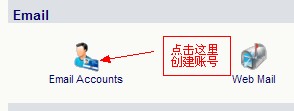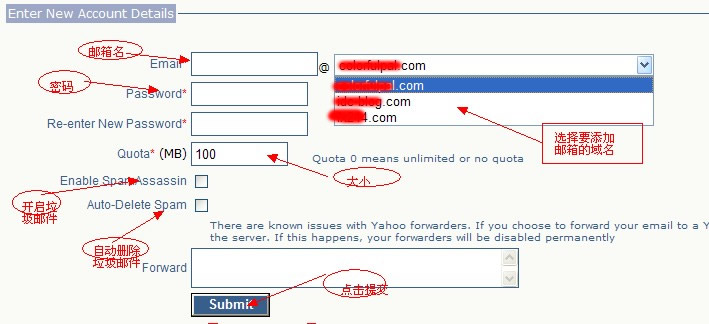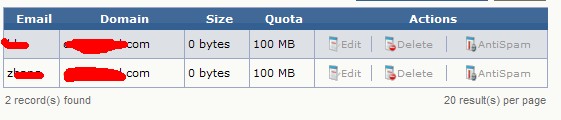LPCP/创建邮箱教程
来自站长百科
在LunarPages主机空间中,可以利用LPCP面板中邮箱功能来设置邮箱账户,这样我们就可以创建以自己域名为后缀名的电子邮箱了,不过对于广大的新站长来说可能不清楚具体的设置方法,下面就和大家说说创建邮箱账户的过程。
LPCP面板创建邮箱过程[ ]
1、首先登陆LPCP面版中,登陆成功之后可以在面板的中间看到Mail Accounts,点击这个进入创建Mail邮箱,如图所示:
2、点击进入可以看到这样的界面,点击里面的Add New选项开始添加邮箱账号,设置如下图所示:
3、然后进入到添加邮箱界面,首先选择要添加域名邮箱的域名然后配置一下参数(如果邮箱名以及登陆密码等),具体如图提示:
4、添加好信息之后点击提交,提示创建成功,然后就可以在下面看到我们创建的邮箱,如下图所示:
LPCP面板创建邮箱注意事项[ ]
注意:我们可以按照上述方法设置多个邮箱账户(如果空间支持的话),另外设置的密码一定要保密好,以上就是设置邮箱的整个过程,希望对广大新站长有所帮助。
参考来源[ ]
站长百科原创内容。
LPCP面板使用手册导航 | ||||||||
|---|---|---|---|---|---|---|---|---|
|